jenkins+ant+jmeter实现自动化集成(详解)
jenkins+ant+jmeter实现自动化集成 for window
一、jmeter
1.jmeter安装
二、ant
1.ant安装
三、ant运行 jmeter脚本
1.配置
四、jenkins部署
一、jmeter
今天自主研习jmeter+ant+jenkins自动化环境部署,网上提供了很多教程介绍,Windows版本的,mac版的,很多。每一篇都大概看了,也跟着操作但还是会卡在某个环节,感觉很多教程介绍的不是很详细,有些步骤略过了,导致我部署环境遇到了很多问题。记录下来,边学习边巩固,而且之后会用到的。
1.jmeter安装
使用谷歌浏览器进入 jmeter官网:https://jmeter.apache.org/ 下载jmeter zip包
下载比较简单,下载后我把压缩包放在 applications目录下进行解压,
之后进入控制面板编辑系统环境变量,编辑path,新建变量把jmeter路径添加至列表保存
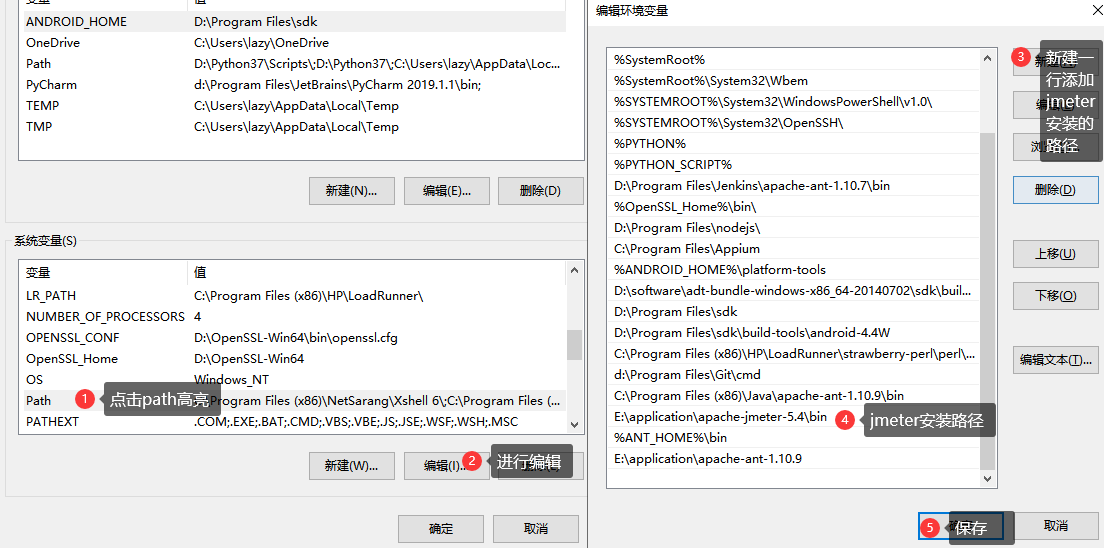
win+R 输入cmd 打开 windows 系统 DOs 命令窗口 输入 jmeter -v 查看是否安装成功和安装的版本是否一致,显示如下图代表配置成功啦!
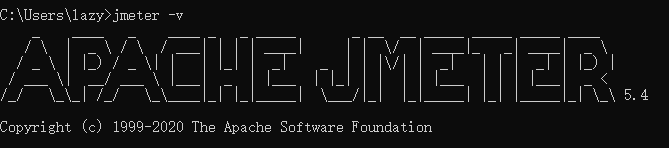
之后启动只要在终端输入jmeter回车就可以启动了(懒人必备!)

二、ant安装
1.ant安装包下载地址
http://ant.apache.org/bindownload.cgi
下载zip文件并进行解压缩(我把下载文件放在了和Jmeter同一个路径applications目录下)


2.配置环境变量
设置ant环境变量(此处为我的安装路径)
ANT_HOME=E:\application\apache-ant-1.10.9
CLASSPATH=E:\application\apache-ant-1.10.9
Path=E:\application\apache-ant-1.10.9\bin
【也可以Path=%ANT_HOME%\bin】

3.安装验证
1)首先配置好环境之后,需将 jmeter的extras目录中ant-jmeter-1.1.1.jar包拷贝至ant安装目录下的lib目录中,该包相当于是ant和jmeter连接的桥梁,作用
是使Ant运行时能够找到"org.programmerplanet.ant.taskdefs.jmeter.JMeterTask"这个类,从而成功触发JMeter脚本

2)修改Jmeter的bin目录下jmeter.properties文件的配置:jmeter.save.saveservice.output_format=xml
作用是使Jmeter报告输出文件格式为xml
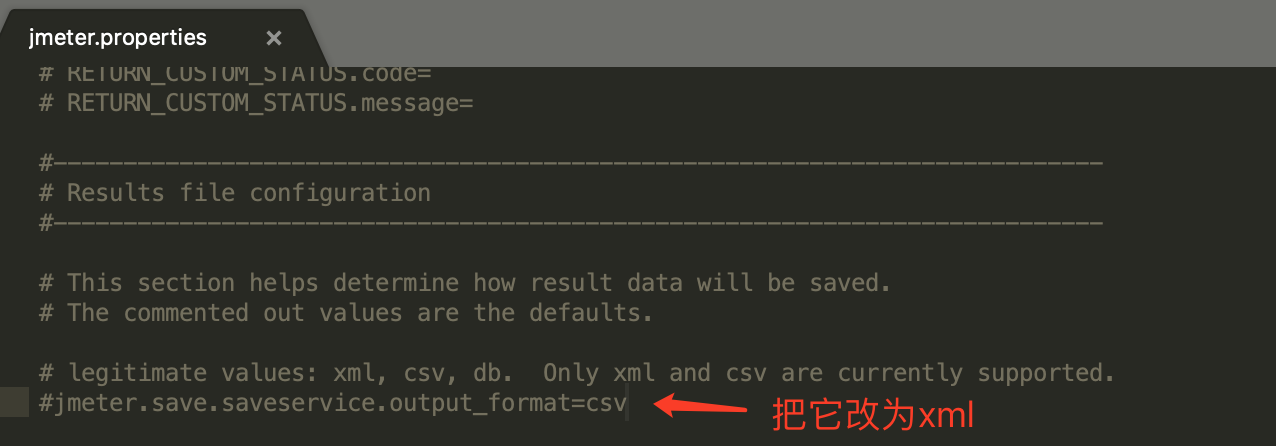
3)在jmeter安装目录下新建文件夹demo,在demo下新建文件夹report,report下再新建jtl和html文件夹,html和jtl文件夹的作用:
html文件夹:用于保存html的结果报告
jtl文件夹:用于保存jmeter的测试脚本
(一开始jtl和html文件夹下都是空的,执行了ant命令之后jtl会生成截图)
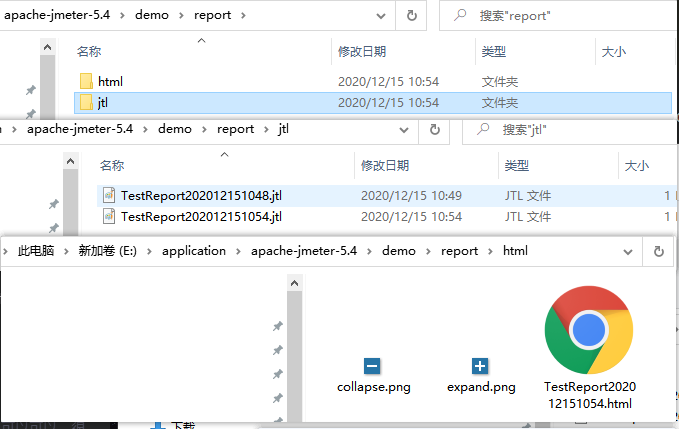
4)在CMD下输入ant -version后,会输出 ant版本号,说明配置成功,下一步配置build.xml文件

build.xml:Ant根据该文件运行jmeter脚本(关键文档,需要配置正确)
它的作用就是把生成的.jtl数据文件转换为.html格式的报告
具体属性的含义:
in:生成的.jtl文件的路径
out:生成的.html文件的路径
style:从.jtl转换成.html所使用的样式,这些文件也在extras目录下,这个是最重要的部分,如果我们想定制报告可以自行定义这个文件或者从网上找一些合适的文件。
build.xml通用模版如下:
<?xml version="1.0" encoding="UTF-8"?>
<project name="ant-jmeter-test" default="run" basedir=".">
<tstamp>
<format property="time" pattern="yyyyMMddHHmm" />
</tstamp>
<!-- 需要改成自己本地的Jmeter目录-->
<property name="jmeter.home" value="/Applications/apache-jmeter-5.1.1" />
<!-- jmeter生成jtl格式的结果报告的路径-->
<property name="jmeter.result.jtl.dir" value="/Applications/apache-jmeter-5.1.1/demo/report/jtl" />
<!-- jmeter生成html格式的结果报告的路径-->
<property name="jmeter.result.html.dir" value="/Applications/apache-jmeter-5.1.1/demo/report/html" />
<!-- 生成的报告的前缀-->
<property name="ReportName" value="TestReport" />
<property name="jmeter.result.jtlName" value="${jmeter.result.jtl.dir}/${ReportName}${time}.jtl" />
<property name="jmeter.result.htmlName" value="${jmeter.result.html.dir}/${ReportName}${time}.html" />
<!-- 输出生成的报告名称和存放路径-->
<echo message="${jmeter.result.jtlName}"/>
<echo message="${jmeter.result.htmlName}"/>
<echo message="${jmeter.result.html.dir}"/>
<target name="run">
<antcall target="test"/>
<antcall target="report"/>
</target>
<!-- 指定ant-jmeter-1.1.1.jar 的位置 -->
<path id="jmeter.classpath">
<fileset dir="${jmeter.home}/extras">
<include name="ant-jmeter-1.1.1.jar"/>
</fileset>
</path>
<!--加载jar包,解决显示时间问题-->
<path id="xslt.classpath">
<fileset dir="${jmeter.home}/lib" includes="xalan*.jar"/>
<fileset dir="${jmeter.home}/lib" includes="serializer*.jar"/>
</path>
<target name="test">
<taskdef name="jmeter" classname="org.programmerplanet.ant.taskdefs.jmeter.JMeterTask" />
<jmeter jmeterhome="${jmeter.home}" resultlog="${jmeter.result.jtlName}">
<!-- 声明要运行的脚本。"*.jmx"指包含此目录下的所有jmeter脚本,比如test*。jmx表示以test开头的所有.jmx文件-->
<testplans dir="/Applications/apache-jmeter-5.1.1/demo" includes="*.jmx" />
<!-- 声明ant执行jmeter时,传入jmeter的属性值,可以自定义必须是xml格式 -->
<property name="jmeter.save.saveservice.output_format" value="xml"/>
</jmeter>
</target>
<target name="report">
<tstamp> <format property="report.datestamp" pattern="yyyy-MM-dd HH:mm" /></tstamp>
<xslt
classpathref="xslt.classpath"
force="true"
in="${jmeter.result.jtlName}"
out="${jmeter.result.htmlName}"
style="${jmeter.home}/extras/jmeter-results-detail-report_21.xsl">
<!--jmeter-results-detail-report_21.xsl这里的文件名可以换成你想要的报告效果-->
<!--显示dateReport的时间-->
<param name="dateReport" expression="${report.datestamp}"/>
</xslt>
<!-- 因为上面生成报告的时候,不会将相关的图片也一起拷贝至目标目录,所以,需要手动拷贝 -->
<copy todir="${jmeter.result.html.dir}">
<fileset dir="${jmeter.home}/extras">
<include name="collapse.png" />
<include name="expand.png" />
</fileset>
</copy>
</target>
</project>
根据个人环境的不同,上述需要修改的模版参数为:
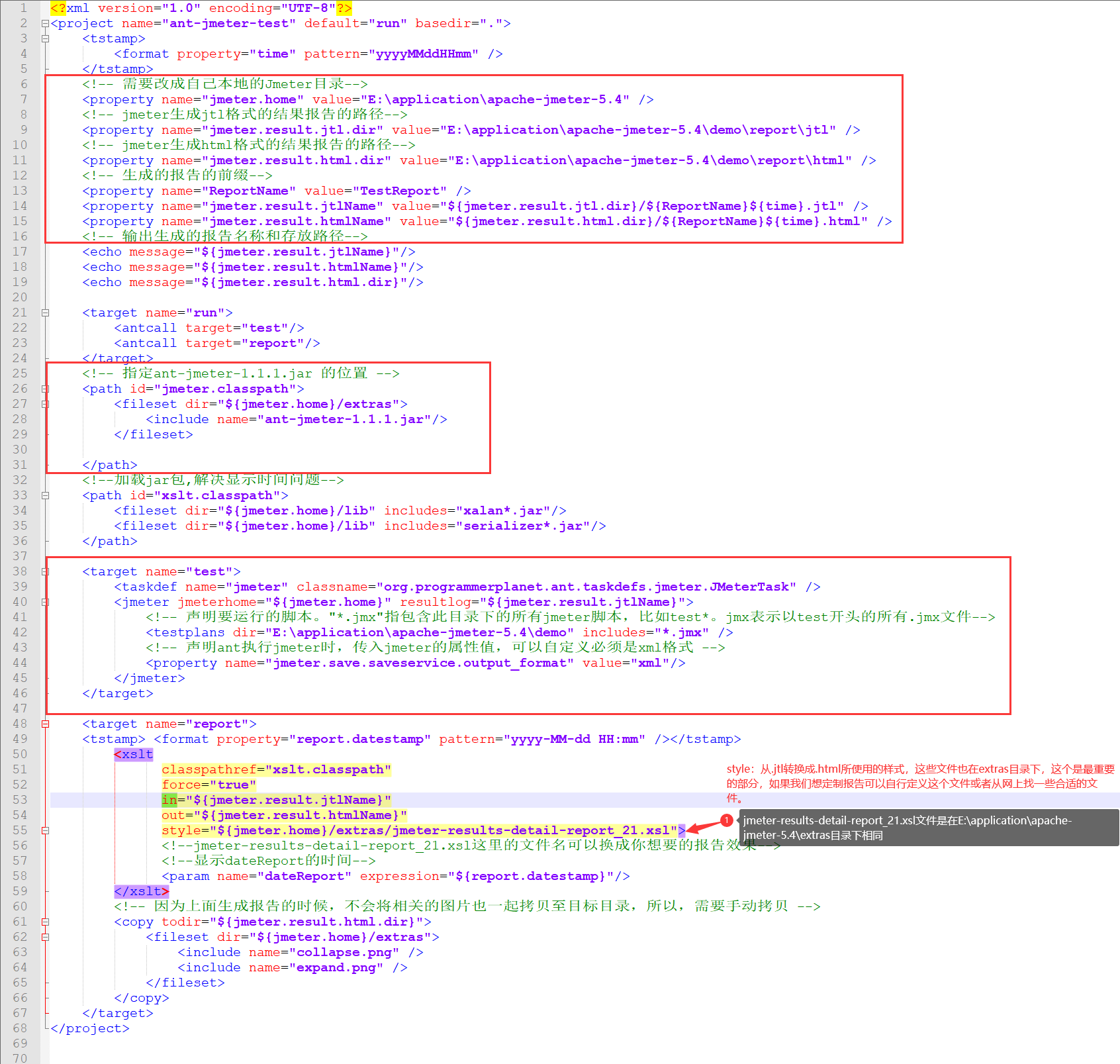
build.xml文件的配置比较重要,网上有些是有的build.xml模板缺漏 导致允许时,一直build failed。因此需检查是否有以下该段代码
<!-- 指定ant-jmeter-1.1.1.jar 的位置 -->
<path id="jmeter.classpath">
<fileset dir="${jmeter.home}/extras">
<include name="ant-jmeter-1.1.1.jar"/>
</fileset>
</path>
5)准备要要运行的项目,把写好的jmemeterh脚本放在demo目录下
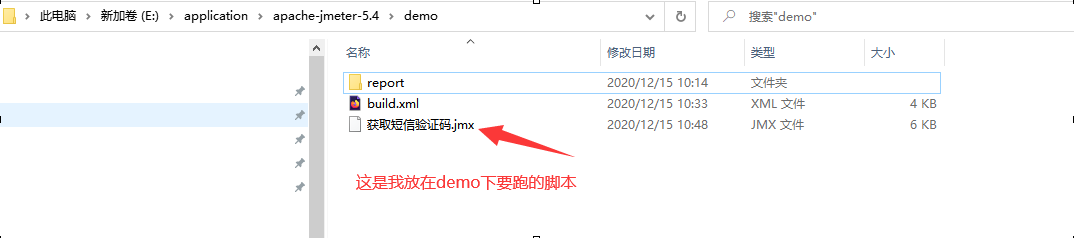
6) 运行。我的build.xml文件放在demo目录下,所以先终端切换到该目录
# 终端cd到demo目录
cd /Applications/apache-jmeter-5.1.1/demo
# 之后运行
ant
# 或者
ant run
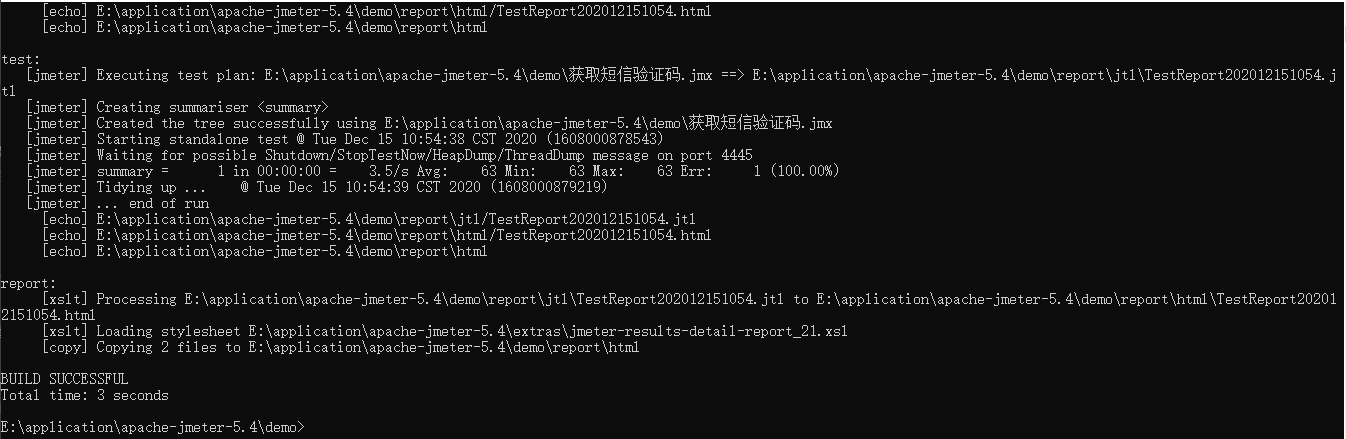
执行成功后查看 E:\application\apache-jmeter-5.4\demo\report 下的html和jtl文件建是否有报告生成
四、jenkins部署
1.安装jenkins
可参考我的这篇文章jenkins下载安装
2.安装后,新建一个自由风格的项目 ....待更新
jenkins+ant+jmeter实现自动化集成(详解)的更多相关文章
- Jenkins+Ant+Jmeter接口自动化集成测试实例
Jenkins+Ant+Jmeter接口自动化集成测试实例 一.Jenkins安装配置 1.安装配置JDK1.6+环境变量: 2.下载jenkins.war,放入C:\jenkins目录下,目录位置随 ...
- Jenkins+Ant+JMeter报告自动化
1.参考Jenkins+Ant+JMeter集成,安装Jenkins(不需要安装Performance Plugin插件),建立Slave节点,连接Slave节点,创建任务等. 2.将Jenkins+ ...
- Jenkins+Ant+Jmeter搭建持续集成的接口测试平台(转)
一.什么是接口测试? 接口测试是测试系统组件间接口的一种测试.接口测试主要用于检测外部系统与系统之间以及内部各个子系统之间的交互点.测试的重点是要检查数据的交换,传递和控制管理过程,以及系统间的相互逻 ...
- jenkins+ant+jmeter接口自动化的持续集成
一.jmeter.jenkins安装 这里不再说明,请看上一个随笔!!! 链接:https://www.cnblogs.com/magicYJ/p/11839646.html 二.ant安装 下载地址 ...
- 【转】Jenkins+Ant+Jmeter搭建持续集成的接口测试平台
一.什么是接口测试? 接口测试是测试系统组件间接口的一种测试.接口测试主要用于检测外部系统与系统之间以及内部各个子系统之间的交互点.测试的重点是要检查数据的交换,传递和控制管理过程,以及系统间的相互逻 ...
- Jenkins+ant+Jmeter接口自动化框架搭建
工具准备 JDK: jdk1.8.0_111 Ant: apache-ant-1.9.9 Jmeter: apache-jmeter-3.1 Jenkins: jenkins-2.7.4 JDK安装 ...
- jenkins+ant+jmeter搭建持续集成的接口测试平台
一.jemter接口脚本的编写步骤如下: 1. 编写接口请求 通过录制或者查看接口文档,编写接口请求,进行调试,确保接口调试通过,对于http的请求来说,就是正确的填写域名,查询字符串,查询参数等信息 ...
- Jenkins+Ant+Jmeter接口自动化集成测试
一.Jmeter+ant 1.首先我们默认Jmeter脚本已经录制好了,并测试通过,存在(查询模块.jmx)脚本 2.将JMeter所在目录下extras子目录里的ant-JMeter-1.1.1.j ...
- 【转】Jenkins+Ant+Jmeter接口自动化集成测试实例
出处:https://my.oschina.net/MrToStudy/blog/742251 一.Jenkins安装配置 1.安装配置JDK1.6+环境变量: 2.下载jenkins.war,放入C ...
随机推荐
- scrapy学习之爬虫练习平台35
前言 上一篇文章中爬取了爬虫练习平台的所有 ssr 网站,都是比较简单的,没有反爬措施,这次来爬一下后面的 spa 系列. 环境准备 这里沿用了上篇文章的环境和设置,就不重新搭建环境了. 开始爬取 s ...
- SMB远程代码执行漏洞(CVE-2020-0796)分析、验证及加固
这几天有点忙,CVE-2020-0796出来了,没静下心来关注一下,显得太不尊重这个漏洞了,今天周末,关注一下,水一篇. 一.漏洞描述 漏洞公告显示,SMB 3.1.1协议 ...
- python-网络安全编程第五天(爬虫模块BeautifulSoup)
前言 昨晚学的有点晚 睡得很晚了,今天早上10点多起来吃完饭看了会电视剧就瞌睡了一直睡到12.50多起来洗漱给我弟去开家长会 开到快4点多才回家.耽搁了不少学习时间,现在就把今天所学的内容总结下吧. ...
- webug第九关:URL跳转
第九关:URL跳转 不太明白,看源码 接受了一个URL的参数
- Go-Web编程_表单_0x02_验证表单的输入
开发Web的一个原则就是,不能信任用户输入的任何信息,所以验证和过滤用户的输入信息就变得非常重要,我们经常会在微博.新闻中听到某某网站被入侵了,存在什么漏洞,这些大多是因为网站对于用户输入的信息没有做 ...
- request封装
request封装 import requests class RequestsHandler: def __init__(self): self.session = requests.Session ...
- jenkins运行错误解决办法
本地搭建好jenkis服务器,运行然后登陆上管理后台 构建好运行命令,然后进行构建出现如下错误说没有python运行环境 ,本地已经配置好python环境,并且终端能正常运行. 解决方法:jenkin ...
- 如何获取公网IP的mac地址
如何获取远程IP的mac地址 思路分析 由于java本身没有相关的jar包进行获取,所以这里介绍从其他的方面进行入手和实践 使用的工具对比: tcpdump tshark pcap4j 都可以达到抓包 ...
- IDEA创建web工程,不用Archetype(超简单)
Idea不用Archetype创建Web项目 以新建模块为例. 新建Maven项目 不勾选[Create from artchetype],直接Next pom中添加一句话: <artifact ...
- LeetCode 022 Generate Parentheses
题目描述:Generate Parentheses Given n pairs of parentheses, write a function to generate all combination ...
